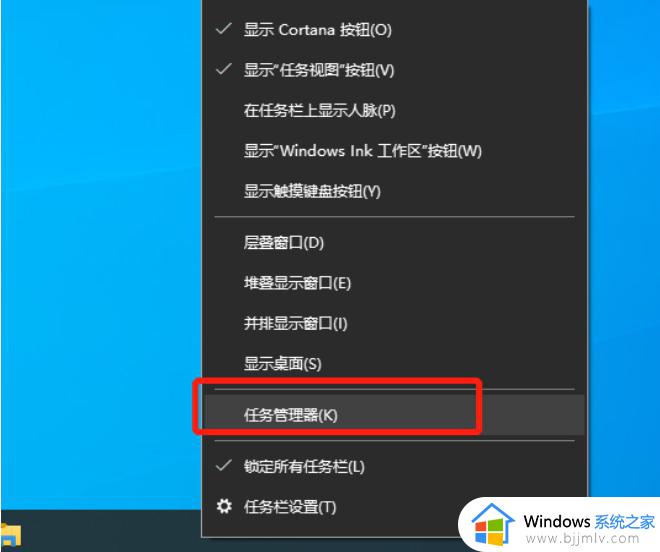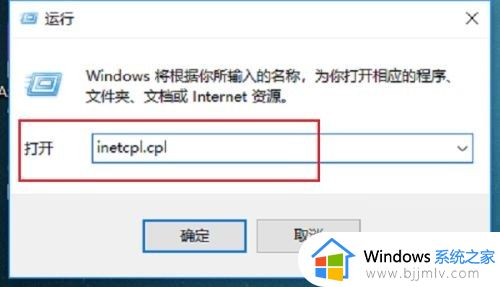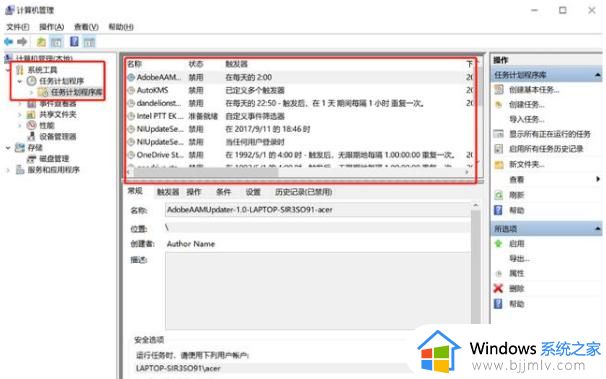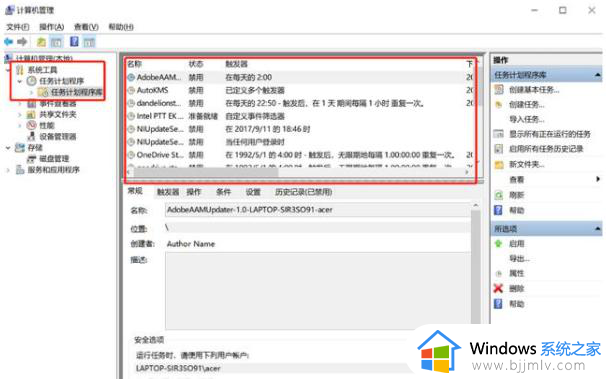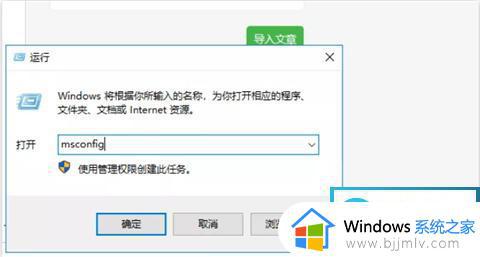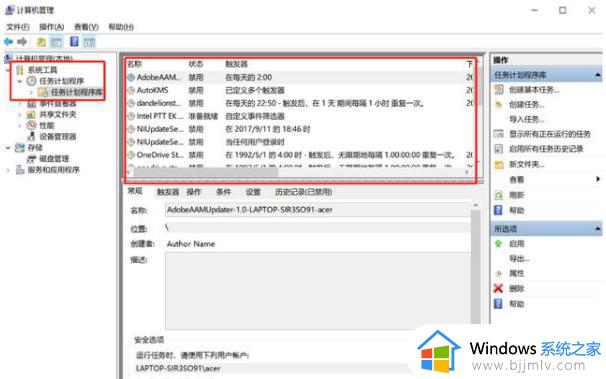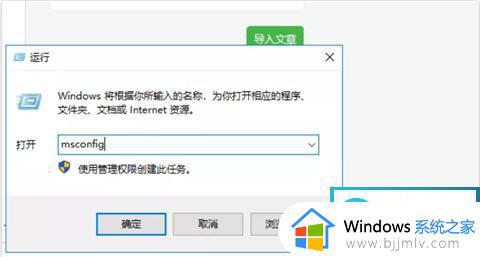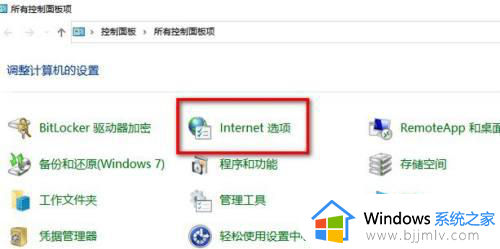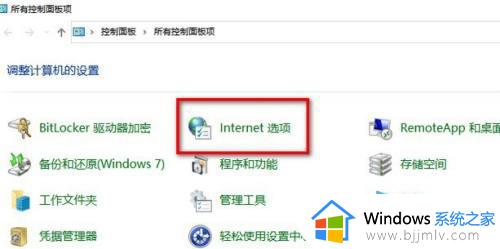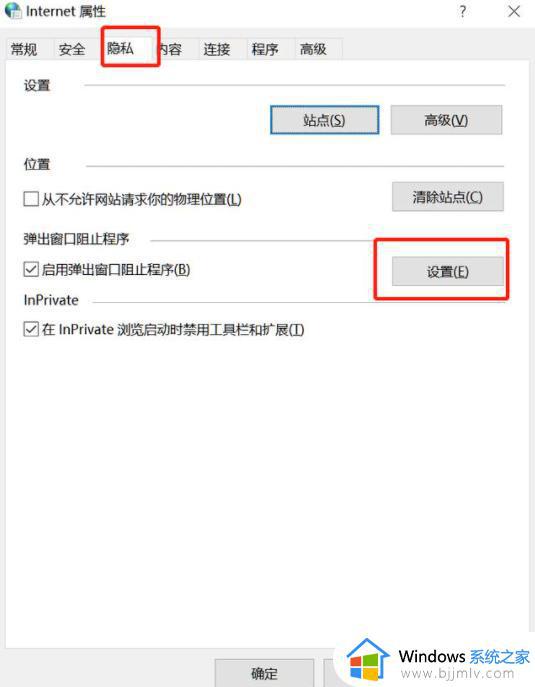windows10如何关闭弹窗广告 怎么关闭win10的弹窗广告
更新时间:2024-03-19 10:57:17作者:jkai
在日常使用win10操作系统的小伙伴们中,弹窗广告是一个普遍存在的问题。这些广告不仅打扰了我们的工作或娱乐,还可能对我们的隐私安全构成威胁,对此我们小伙伴就想要知道windows10如何关闭弹窗广告,那么下面小编就教大家怎么关闭win10的弹窗广告,快来一起看看吧。
具体方法:
方法一:
1、首先右键此电脑,打开“管理”。
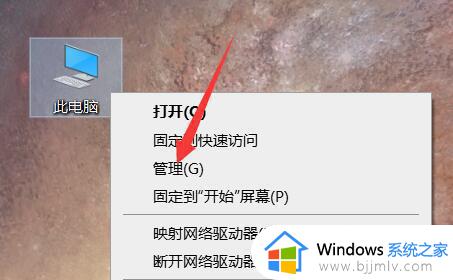
2、接着进入左边任务计划程序下的“任务计划程序库”。
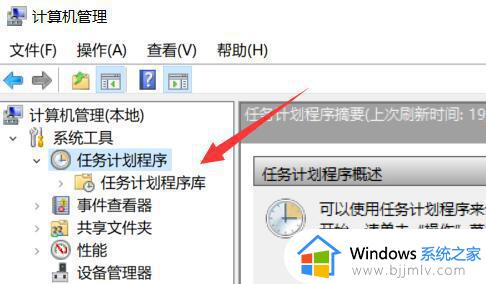
3、然后将状态切换到“准备就绪”。
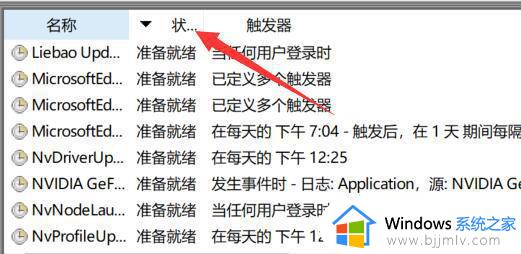
4、随后在其中检查每一个计划程序,发现有不对的就右键“禁用”他。
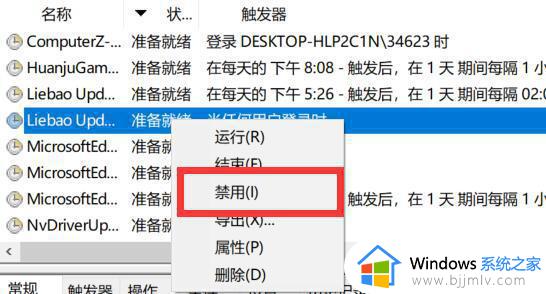
方法二:
1、如果怕麻烦,也可以下一个火绒安全。
2、下载安装后,打开它,进入“安全工具”。
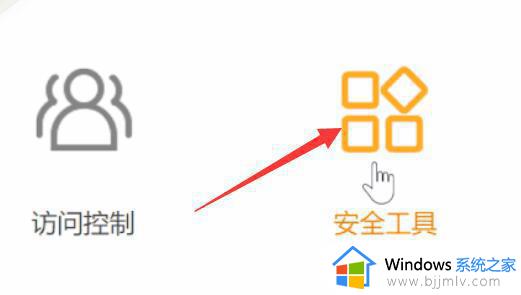
3、然后进入“弹窗拦截”工具。
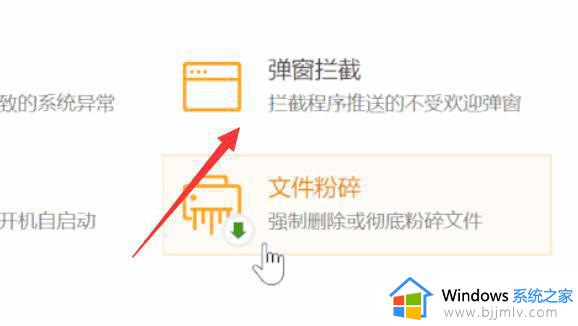
4、最后打开弹窗拦截就可以拦截广告了。
以上全部内容就是小编带给大家的关闭win10的弹窗广告方法详细内容分享啦,碰到这种情况的小伙伴,就快点跟着小编一起来看看吧。